2週間満期外貨預金の設定 お取引操作ガイド(パソコン版)
STEP1
店番号・口座番号、パワーダイレクトパスワード、の順番に入力し、ログインしてください。
(はじめてログインされる方は「はじめてのログイン」ページをご確認ください。)
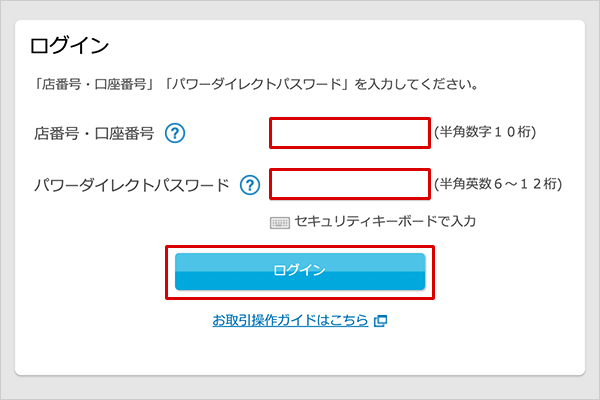
STEP2
メインメニューから「外貨預金」をクリックしてください。

STEP3
メニューまたは外貨定期預金お取引メニューの「2週間満期外貨預金」をクリック、または「通貨・期間から選ぶから、ご希望の通貨に対応する金利部分をクリックしてください。

STEP4
「お客さまの投資目的、投資経験や財産の状況など」の登録がお済みでないお客さまは商品購入前に1~9の設問にご回答いただく必要がございます。
お客さまの投資目的や投資経験についての質問に回答し、「次へ」をクリックしてください。
- すでに登録が終了しているお客さまにはこの画面は表示されず、STEP6に進みます。

STEP5
入力した内容と末尾のリスク許容度(1~5)を確認し、「了承」ボタンをクリックしてください。

STEP6
取引をご希望の通貨の「お預入れ」をクリックしてください。
- STEP3で金利部分をクリックされた方は、STEP7に進みます。

STEP7
ご希望の払出口座を選択していただき、預入金額をご入力ください。

STEP8
(1)「電子交付についての確認」をご確認のうえ、チェックボックスにチェックしてください。
(2)「契約締結前交付書面」を開き、内容をご確認いただいたうえで、チェックボックスにチェックしてください。
(3)「契約締結時交付書面の交付について」をご確認のうえ、チェックボックスにチェックしてください。
(4)投資目的・運用期間についてご確認のうえ、チェックボックスにチェックしてください。
最後に4ケタの暗証番号をご入力いただき、「次へ」をクリックしてください。

STEP9
お取引内容(金利、期間等)と円普通預金からお預入れの場合は、適用の為替レートを必ずご確認いただき、「実行」をクリックしてください(「レート更新」ボタンをクリックいただくと最新の為替レートに更新することが可能です)。
- 満期時のお取扱方法は「元利継続」となります(設定後、「自動解約」に変更することができます)。

STEP10
これでお手続きは完了です。

